विषयसूची:
- चरण 1: समय की खपत
- चरण 2: निर्माण की लागत
- चरण 3: तैयारी, डिजाइनिंग और मापन
- चरण 4: रास्पियन ओएस स्थापित करना
- चरण 5: ड्राइवरों को स्थापित करना
- चरण 6: केस डिजाइन करना
- चरण 7: मामले की रूपरेखा तैयार करना।
- चरण 8: मामले की रूपरेखा तैयार करना।
- चरण 9: हार्डवेयर असेंबली
- चरण 10: एक्रिलिक लोगो
- चरण 11: नोट्स समाप्त करना

वीडियो: SaQai: बेहद किफायती फोन: 11 कदम

2024 लेखक: John Day | [email protected]. अंतिम बार संशोधित: 2024-01-31 10:20
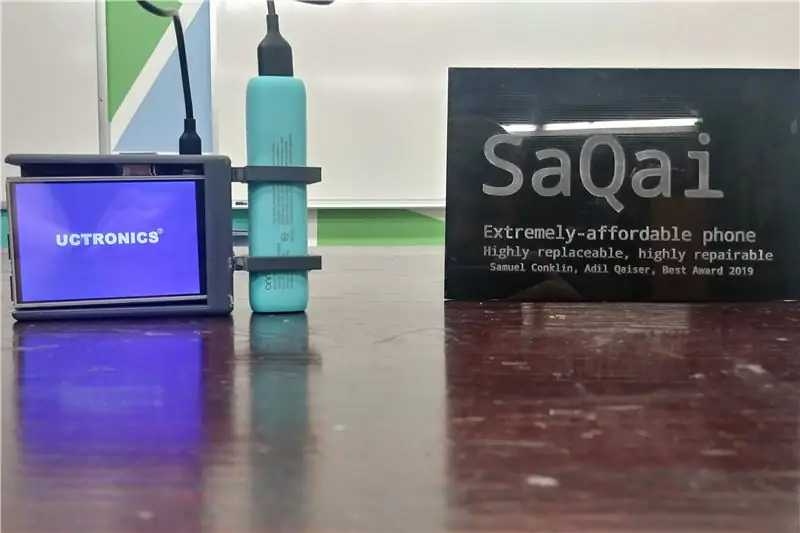

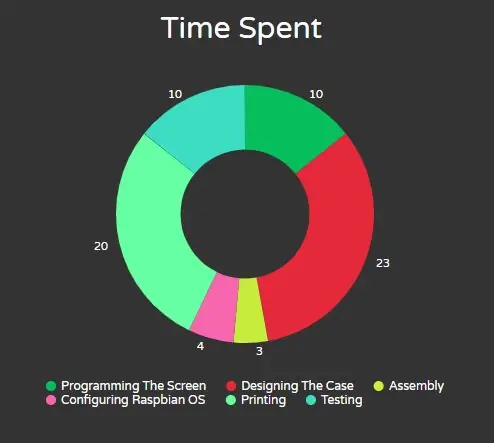
फ्यूजन 360 प्रोजेक्ट्स »
नमस्ते, हमारी परियोजना में रुचि लेने के लिए धन्यवाद, जिसे साकाई (उच्चारण Say-Qwah) कहा जाता है। हम इस परियोजना को फिर से बनाने में और 3डी प्रिंटिंग, प्रोग्रामिंग और हार्डवेयर डिजाइन से जुड़े भविष्य के प्रयासों में आपकी सहायता करना चाहते हैं। मैं सैम कोंकलिन हूं और मैं वर्तमान में ई.एल. मेयर्स हाई स्कूल। मेरा साथी आदिल कैसर है और वह डब्ल्यूबीएएसडी एसटीईएम कार्यक्रम में एक फ्रेशमैन है। इस परियोजना का उद्देश्य हमारे आधुनिक फोन में अपेक्षित किसी भी विशेषता का त्याग किए बिना एक अत्यंत किफायती फोन बनाना है। यह फोन उच्च वर्ग के दर्शकों के लिए नहीं बल्कि अधिक निम्न वर्ग और ग्रामीण क्षेत्रों के लिए लक्षित है। तीसरी दुनिया के देशों के विकास को आगे बढ़ाने के लिए, नागरिकों को आपातकालीन और शैक्षिक उद्देश्यों के लिए सस्ती तकनीक तक पहुंच प्राप्त करने के लिए। यह फोन इसे हासिल करता है क्योंकि प्रत्येक भाग की कीमत $ 35 से कम है, और प्रत्येक भाग आसानी से विनिमेय है। इस फोन की क्षमताएं आपको क्रोमियम (Google क्रोम का एक हल्का वजन संस्करण) के माध्यम से आपातकालीन सेवाओं से संपर्क करने की अनुमति देती हैं और लिब्रे ऑफिस (माइक्रोसॉफ्ट ऑफिस की तुलना में) के साथ आती हैं।
चरण 1: समय की खपत
यह प्रोजेक्ट अधिकांश फ़ोनों की तुलना में तेज़ डिज़ाइन समय के लिए है, लेकिन फिर भी इसमें समय लगता है। जैसा कि आप देख सकते हैं, केस को डिजाइन करने में सबसे अधिक समय लगा जबकि प्रारंभिक असेंबली और रासबियन ओएस को कॉन्फ़िगर करने में कम से कम समय लगा। इसका कारण यह है कि हमें मामले को डिजाइन करना था ताकि इसे पकड़ना आरामदायक हो, लेकिन फिर भी सभी घटकों को ठीक से रखा जा सके। रास्पियन ओएस केवल 4 घंटे का था क्योंकि यह एक सुव्यवस्थित ओएस है जिसे स्थापित करना बेहद आसान है। अधिकांश समय स्थापना के पूरा होने की प्रतीक्षा कर रहा था।
चरण 2: निर्माण की लागत
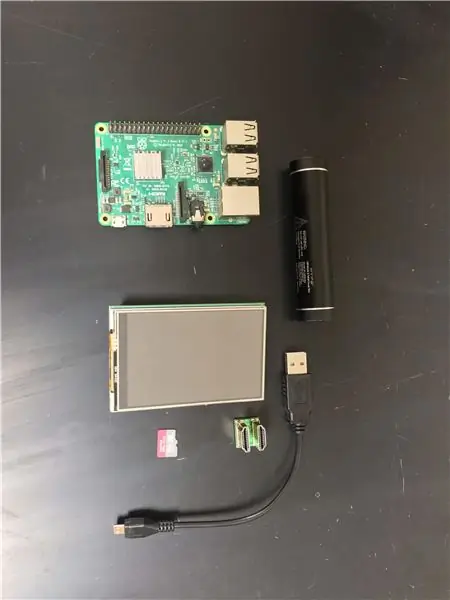
स्क्रीन और केस को छोड़कर, मालिकाना भागों की कमी के कारण इस उपकरण के निर्माण की लागत सामान्य फोन की तुलना में अपेक्षाकृत सस्ती है। इस परियोजना से संपर्क करने के लिए, आपको नीचे दिए गए भागों की आवश्यकता होगी। इसके अतिरिक्त, हमने एक 3D प्रिंटेड केस का उपयोग किया है, जिसे आप अपने प्रोजेक्ट के लिए डिज़ाइन कर सकते हैं या आप हमारे द्वारा प्रदान किए गए डिज़ाइन का उपयोग कर सकते हैं।
आपूर्ति और लागत
- रास्पबेरी पाई 3, एआरएम वी8 प्रोसेसर, 1 जीबी रैम, एचडीएमआई पोर्ट (सुनिश्चित करें कि यह 3.370 इंच 2.224 इंच है)
- UCTronics स्क्रीन, 3.5-इंच स्क्रीन, 480x320 रिज़ॉल्यूशन, एक HDMI कनेक्टर के साथ आता है
- 16 जीबी माइक्रो एसडी, सुनिश्चित करें कि यह माइक्रो एसडी से एसडी एडाप्टर के साथ आता है ताकि आप रास्पियन काम कर सकें
- ONN पोर्टेबल बैटरी, यह पावर केबल के साथ भी आती है। ५ वोल्ट पर रेट की गई कोई भी चीज और ३००० एमएएच से अधिक काम करना चाहिए।
- आपको अपने प्रिंटर की क्षमताओं के आधार पर सुपर ग्लू की आवश्यकता होगी
- हमने स्ट्रैटासिस मोजो 3डी प्रिंटर का उपयोग किया है, लेकिन ठोस मॉडल बनाने में सक्षम कोई भी प्रिंटर, साथ ही 3 इंच से अधिक प्रोजेक्ट काम करेंगे।
कार्यक्रमों
- Autodesk आविष्कारक 2018
- रास्पबेरी पाई साइट और डाउनलोड साइट तक पहुंच
चरण 3: तैयारी, डिजाइनिंग और मापन
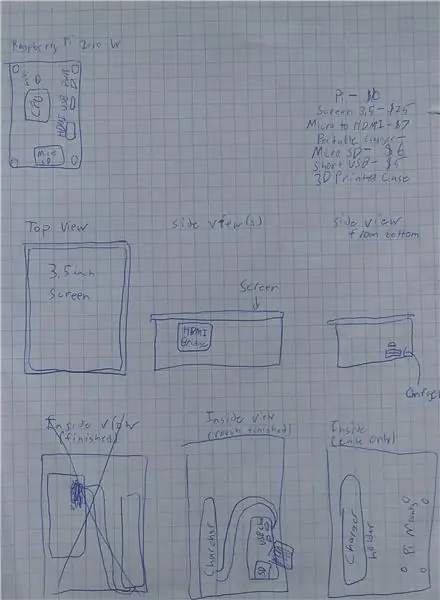


रास्पबेरी पाई एक अत्यंत अनुकूलन योग्य और खुला स्रोत मंच है, और यह परियोजना उस विचार का अनुसरण करती है। जैसा कि आप देख सकते हैं, मूल डिजाइन योजनाओं से, बैटरी शरीर के अंदर होने वाली थी और हम रास्पबेरी पाई 3 के बजाय रास्पबेरी पाई ज़ीरो डब्ल्यू का उपयोग करने जा रहे थे। यह परियोजना अभी भी जीरो डब्ल्यू के साथ करना संभव है जैसा कि जब तक आपके पास यह किट, माइक्रो एचडीएमआई से एचडीएमआई और माइक्रो यूएसबी से यूएसबी है, लेकिन हमें लगा कि यह प्रोजेक्ट पूर्ण रास्पबेरी पाई 3 के साथ बेहतर होगा।
यह जानना भी महत्वपूर्ण है कि आप डिवाइस को कैसा दिखाना चाहते हैं। तैयार उत्पाद मूल योजनाओं से अलग दिखता है लेकिन मामले से बाहर निकलने वाले एचडीएमआई ब्रिज जैसी विशेषताएं अभी भी बनी हुई हैं।
तैयारी के चरण का अंतिम महत्वपूर्ण हिस्सा केस के डिजाइन और निर्माण के लिए सभी माप प्राप्त करना है।
हमारी तैयारी माप में निम्नलिखित शामिल हैं:
स्क्रीन के साथ रास्पबेरी पाई
- ऊंचाई - 1.339 इंच
- लंबाई - 2.581 इंच
- चौड़ाई - 3.448 इंच
चरण 4: रास्पियन ओएस स्थापित करना
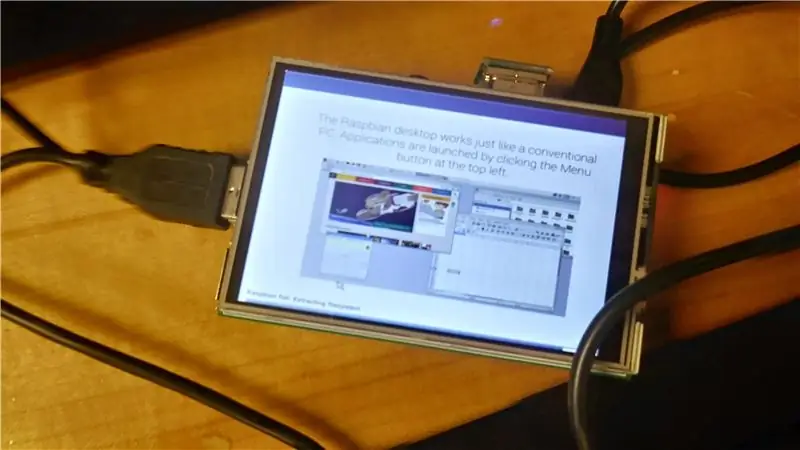

रास्पबेरी पाई पर काम करने के लिए टचस्क्रीन के लिए, आपको रास्पियन ओएस का उपयोग करने की आवश्यकता है। यह डेबियन ओएस का एक परिवर्तन है, जो कि लिनक्स का वितरण है। यदि आप नहीं चाहते कि स्क्रीन काम करे या किसी अन्य ओएस के साथ स्क्रीन को कॉन्फ़िगर करने का एक अलग तरीका है।
- सबसे पहले, आपको अपने विंडोज या मैक पीसी पर इस पेज पर जाना होगा और एनओओबीएस या एनओओबीएस लाइट डाउनलोड करना होगा। अंतर यह है कि एनओओबीएस ऑफलाइन काम करेगा जबकि एनओओबीएस लाइट नहीं होगा।
- इंस्टॉल करने के बाद, फ़ाइल को एक निर्दिष्ट फ़ोल्डर में अनज़िप करें। सभी फाइलों को फोल्डर से बाहर निकालें और अपने खाली एसडी कार्ड में डालें। अब आप एसडी कार्ड को बाहर निकाल सकते हैं और इसे रास्पबेरी पाई में डाल सकते हैं।
- निम्नलिखित चरणों के लिए, आपको एक माउस और कीबोर्ड की आवश्यकता है। प्रारंभिक बूट के बाद, आप ऑपरेटिंग सिस्टम की सूची के साथ एक स्क्रीन पर आएंगे जिसमें रास्पियन ओएस, लिब्रेईएलईसी, रास्पियन लाइट, लक्का और कई अन्य शामिल हैं। यदि आप बिना किसी अनावश्यक प्रोग्राम के SaQai या Raspbian Lite की सभी सुविधाएँ चाहते हैं, तो आप पहला विकल्प, रास्पियन OS डाउनलोड करना चाहेंगे।
- रास्पियन का चयन करने के बाद, आपको इसी तरह की स्क्रीन दिखाई देनी चाहिए। आपके इंटरनेट की गति के आधार पर इंस्टॉल में 30 मिनट से 2 घंटे तक का समय लगेगा।
- जब इंस्टॉलेशन समाप्त हो जाए, तो स्क्रीन दूसरी छवि के समान दिखनी चाहिए।
चरण 5: ड्राइवरों को स्थापित करना
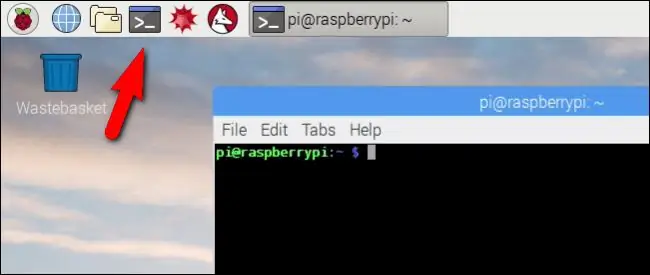
इस भाग के लिए, आपको रास्पबेरी पाई टर्मिनल पर नेविगेट करना होगा और निम्न कमांड टाइप करना होगा। सुनिश्चित करें कि रास्पबेरी पाई इंटरनेट से जुड़ा है। सुनिश्चित करें कि हर बार जब आप कुछ नया स्थापित करते हैं तो आप टर्मिनल को पुनरारंभ करते हैं।
- सुडो रास्पि-कॉन्फ़िगरेशन
- सुडो रिबूट
- सुडो गिट क्लोन
- सीडी UCTRONICS_LCD35_RPI यदि यह आदेश काम नहीं करता है, तो सीडी डाउनलोड का प्रयास करें, सीडी UCTRONICS_LCD35_RPI_master
- सुडो चामोद ७७७ UCTRONICS_LCD_backup
- sudo chmod 777 UCTRONICS_LCD35_install
- सुडो चामोद 777 UCTRONICS_LCD_restore
- सुडो चामोद ७७७ UCTRONICS_LCD_hdmi
- सुडो./UCTRONICS_LCD_backup
- सुडो./UCTRONICS_LCD35_install
यह कोड ड्राइवरों को डाउनलोड करता है और सभी आवश्यक कोड निष्पादित करता है ताकि टचस्क्रीन काम कर सके।
कैलिब्रेशन सॉफ्टवेयर के काम करने के लिए, निम्नलिखित कमांड दर्ज करें:
- सीडी UCTRONICS_LCD35_RPI या सीडी डाउनलोड, सीडी UCTRONICS_LCD35_RPI_मास्टर
- सुडो अनज़िप Xinput-कैलिब्रेटर_0.7.5-1_armhf.zip
- सीडी xinput-अंशशोधक_0.7.5-1_armhf/
- सुडो डीपीकेजी-आई-बी xinput-कैलिब्रेटर_0.7.5-1_armhf.deb
बेहतर सटीकता के लिए, अंशांकन सॉफ़्टवेयर के लिए इस कोड को स्थापित करें, अंत तक, यह मेनू के वरीयता अनुभाग में स्थित होना चाहिए।
अंत में, ऑनस्क्रीन कीबोर्ड स्थापित करने के लिए
- सुडो एपीटी-अपडेट प्राप्त करें
- सुडो एपीटी-माचिस-कीबोर्ड स्थापित करें
- सुडो नैनो /usr/bin/toggle-matchbox-keyboard.sh
- #!/bin/bash #यह स्क्रिप्ट ऑनस्क्रीन कीबोर्ड को टॉगल करती है PID=pidof माचिस-कीबोर्ड अगर [! -ई $पीआईडी]; फिर माचिस-कीबोर्ड को मारें अन्यथा माचिस-कीबोर्ड -s 50 विस्तारित और फाई
- sudo chmod +x /usr/bin/toggle-matchbox-keyboard.sh
- sudo mkdir /usr/स्थानीय/शेयर/अनुप्रयोग
- sudo nano /usr/local/share/applications/toggle-matchbox-keyboard.desktop
- [डेस्कटॉप प्रविष्टि] नाम = माचिस कीबोर्ड टॉगल करें टिप्पणी = टॉगल माचिस कीबोर्ड` निष्पादन = टॉगल-मैचबॉक्स-कीबोर्ड.श प्रकार = एप्लिकेशन आइकन = माचिस-कीबोर्ड।
- नैनो ~/.config/lxpanel/LXDE-pi/panels/panel
यह ऑनस्क्रीन टाइपिंग की अनुमति देता है। यह प्रोग्राम मेनू में एक्सेसरीज सेक्शन के तहत मिलेगा।
चरण 6: केस डिजाइन करना
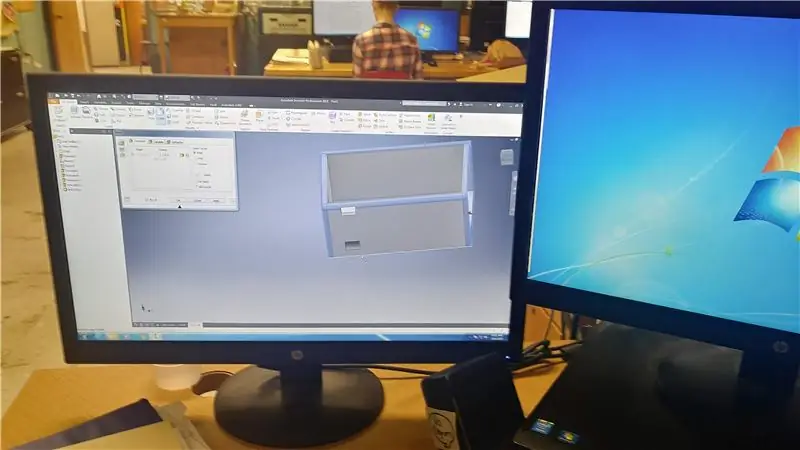
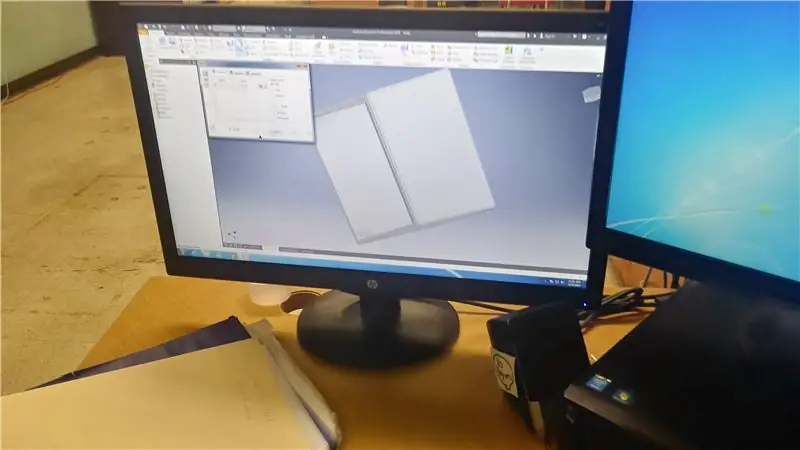

हमारे पहले मामले में कुछ बड़ी समस्याएं थीं। सबसे पहले, हमने इसे एचडीएमआई ब्रिज के लिए पर्याप्त चौड़ा नहीं बनाया। हमने दो माइक्रो यूएसबी पोर्ट भी जोड़े जब केवल एक आवश्यक था। इसके अतिरिक्त, रास्पबेरी पाई फिट होने के लिए यह बहुत लंबा था, जैसा कि आप पांचवीं और छठी छवियों के साथ देख सकते हैं। यह मामला आम तौर पर पकड़ने में असहज था और स्क्रीन का उपयोग करने की कोशिश करना एक दुःस्वप्न होगा।
चरण 7: मामले की रूपरेखा तैयार करना।




मामले का हमारा दूसरा संस्करण पहले की तुलना में एक बड़ा सुधार था। यह संस्करण धारण करने के लिए आरामदायक था, लेकिन इसमें दो प्रमुख डिज़ाइन खामियां थीं जो पूरे मामले के पुन: डिज़ाइन की मांग करती थीं। पहला दोष यह था कि स्क्रीन असुरक्षित थी। जैसा कि आप दूसरी छवि से बता सकते हैं, यह बहुत अधिक चरम पर है और एक छोटी सी बूंद स्क्रीन को तोड़ सकती है या नष्ट भी कर सकती है। दूसरा दोष एचडीएमआई और यूएसबी पोर्ट के साथ था। वे दोनों बंदरगाहों के लिए बहुत छोटे थे। हमने एचडीएमआई को रेत करने की कोशिश की लेकिन यह अप्रभावी साबित हुआ और बंदरगाहों के आसपास एबीएस प्लास्टिक को बहुत कमजोर बना देगा।
चरण 8: मामले की रूपरेखा तैयार करना।


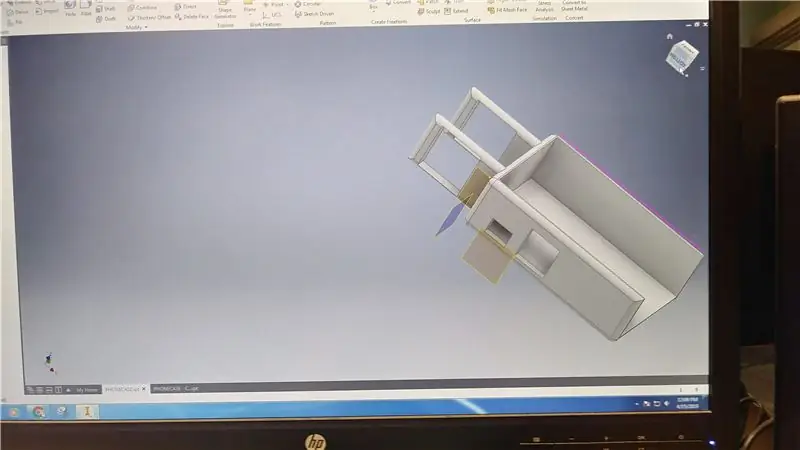

हमारा अंतिम मामला इसके घटकों के आराम और सुरक्षा के बीच सही संतुलन बनाना चाहता था। यदि आप पहली छवि को देखते हैं, तो आप देख सकते हैं कि स्क्रीन के ऊपर कुछ मामला चरम पर है। इसे यहां रखा गया था क्योंकि एचडीएमआई ब्रिज केस का एकमात्र हिस्सा था जो केस के अंदर सब कुछ पकड़ लेगा। इस भाग ने यह सुनिश्चित किया कि कोई भी वस्तु, किसी भी कोण पर, गिर न जाए। हमने इस स्तर पर बैटरी कंटेनर भी बनाया। हमने चित्र दो में देखे गए दो कंटेनरों को मुद्रित किया। इस तस्वीर में यह नीला था लेकिन हमने इसे बिना किसी बदलाव के फिर से प्रिंट किया ताकि यह ग्रे हो। मामला मूल रूप से चित्र तीन की स्थिति में प्रिंट होने वाला था लेकिन दुर्भाग्य से, हमारा मोजो प्रिंटर 5 इंच x 5 इंच x 5 इंच था, जो केस के उस संस्करण के लिए बहुत छोटा था। इसके बजाय, हमने कंटेनर और केस को अलग-अलग प्रिंट किया और उन्हें एक साथ सुपर-ग्लू किया। अंतिम संस्करण.ipt स्वरूपों में पाए जा सकते हैं।
चरण 9: हार्डवेयर असेंबली



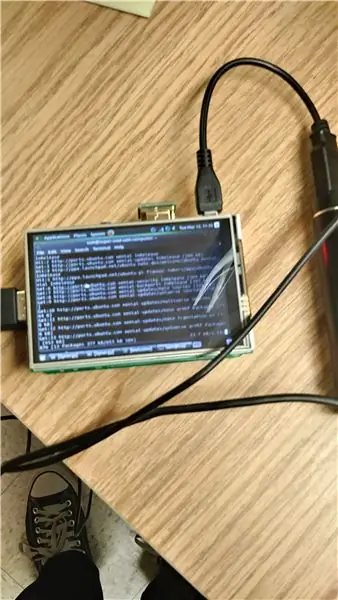
एक बार जब आप केस को प्रिंट करना समाप्त कर लेते हैं, तो अब आप फोन को असेंबल कर सकते हैं।
असेंबली की प्रक्रिया इस प्रकार है:
- माइक्रो एसडी स्थापित करें जिसे आपने रास्पबेरी पाई के पीछे रास्पियन ओएस या एनओओबीएस स्थापित किया था।
- दूसरी छवि की तरह स्क्रीन को रास्पबेरी पाई के ऊपर रखें। सुनिश्चित करें कि सभी GPIO पिन पंक्तिबद्ध हैं। GPIO पिन कांस्य पिन हैं जो स्क्रीन के काले हिस्से से जुड़ रहे हैं।
- रास्पबेरी पाई को मामले में डालें ताकि दो एचडीएमआई पोर्ट बड़े चौकोर छेद का सामना कर रहे हों।
- एचडीएमआई ब्रिज को दो पोर्ट में डालें और माइक्रो यूएसबी को रास्पबेरी पाई से कनेक्ट करें।
- केस के ऊपर बैटरी कंटेनर में बैटरी डालें और माइक्रो यूएसबी के दूसरे हिस्से को बैटरी के यूएसबी में डालें।
- यदि बैटरी चार्ज है, तो रास्पबेरी पाई को बूट करना चाहिए।
चरण 10: एक्रिलिक लोगो
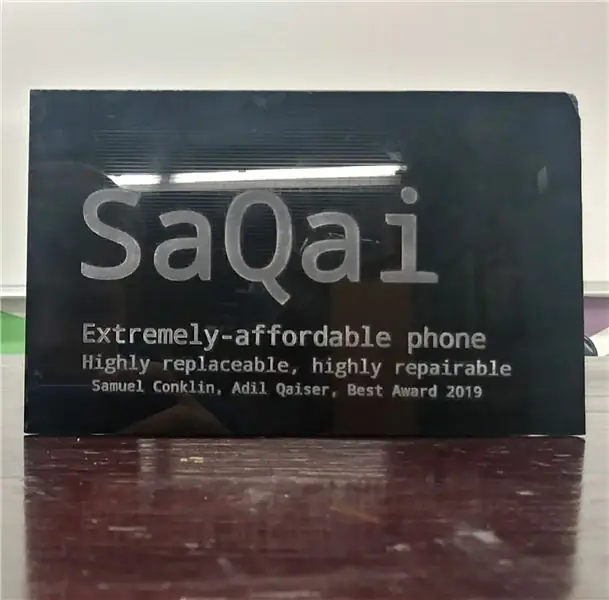


ऐक्रेलिक SaQai लोगो अंतिम भाग है जिसे हम इस निर्देश में शामिल करेंगे। यह वीडियो और पूरे प्रोजेक्ट में एक पेशेवर माहौल जोड़ता है।
आपको जिस सामग्री की आवश्यकता होगी वह है
- एक्रिलिक या लकड़ी
- लकड़ी क्रॉसकट मशीन
- लेजर प्रिंटर, हमारे पास एपिलॉग फाइबरमार्क 24. था
इस तरह का लोगो बनाने के लिए, आगामी चरणों का पालन करें।
- एक.png लोगो बनाएं।-j.webp" />
- इसके बाद, ऐक्रेलिक या लकड़ी के टुकड़े को अपनी पसंद के अनुसार काट लें। यह सुनिश्चित करने के लिए कि डिज़ाइन अधिक परिष्कृत है, इसे नीचे रेत दें ताकि कोई तेज टुकड़े न हों और सब कुछ समतल हो।
- ऐक्रेलिक या लकड़ी को लेजर प्रिंटर में रखें, और लोगो को कॉन्फ़िगर करने के लिए अंतर्निहित सॉफ़्टवेयर का उपयोग करें।
- 10-20 मिनट के बाद, आपके पास हमारे जैसा दिखने वाला लोगो होगा।
चरण 11: नोट्स समाप्त करना
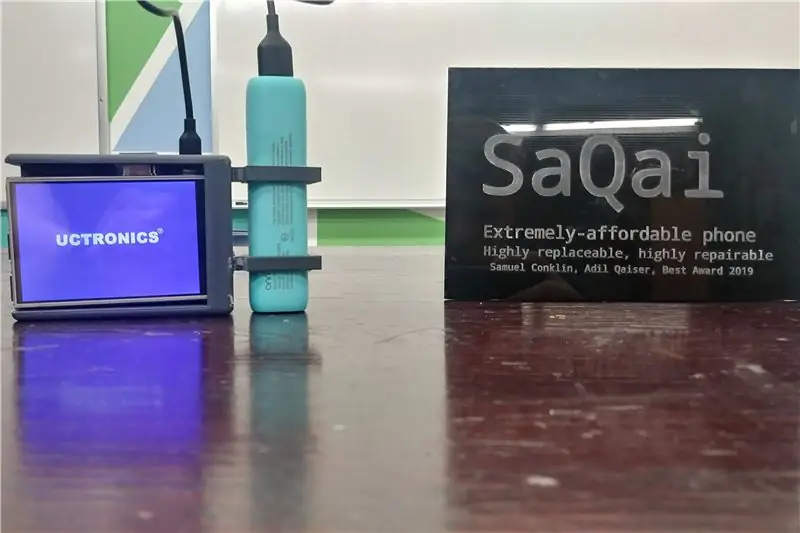
SaQai पर हमारे इंस्ट्रक्शनल को पढ़ने के लिए धन्यवाद।
हम यह देखने के लिए उत्सुक हैं कि आप इस परियोजना को फिर से बनाकर और सुधार कर क्या कर सकते हैं।
यदि आपके कोई प्रश्न या चिंताएं हैं, तो कृपया टिप्पणी करें या हमें [email protected] पर ईमेल करें।
सिफारिश की:
किफायती PS2 नियंत्रित Arduino Nano 18 DOF Hexapod: 13 कदम (चित्रों के साथ)

वहनीय PS2 नियंत्रित Arduino Nano 18 DOF Hexapod: Arduino + SSC32 सर्वो नियंत्रक का उपयोग करके सरल हेक्सापॉड रोबोट और PS2 जॉयस्टिक का उपयोग करके वायरलेस नियंत्रित। लिंक्समोशन सर्वो नियंत्रक में कई विशेषताएं हैं जो मकड़ी की नकल करने के लिए सुंदर गति प्रदान कर सकती हैं। विचार एक हेक्सापॉड रोबोट बनाना है जो कि है
DIY किफ़ायती फिटनेस ट्रैकर: 6 कदम

DIY अफोर्डेबल फिटनेस ट्रैकर: इस निर्देश पुस्तिका में वह सब कुछ शामिल होगा जो आपको अपना खुद का बनाने के लिए जानने की जरूरत है, इसे अपने आप को किफायती स्वास्थ्य और फिटनेस ट्रैकर के साथ-साथ उपयोगी कोडिंग कौशल भी प्राप्त करें।
Arduino पर आधारित रोबोट आर्म के साथ एक किफायती दृष्टि समाधान: 19 कदम (चित्रों के साथ)

Arduino पर आधारित रोबोट आर्म के साथ एक किफायती विजन सॉल्यूशन: जब हम मशीन विजन के बारे में बात करते हैं, तो यह हमेशा हमारे लिए इतना अगम्य लगता है। जबकि हमने एक ओपन-सोर्स विजन डेमो बनाया है जो सभी के लिए बनाना बहुत आसान होगा। इस वीडियो में, OpenMV कैमरे के साथ, कोई फर्क नहीं पड़ता कि लाल घन कहाँ है, रोबोट ar
किफ़ायती फ़ोन नियंत्रित रोवर: 6 कदम

किफायती फोन नियंत्रित रोवर: कुछ समय पहले मैंने मोटरएयर का उपयोग करके एक फोन नियंत्रित रोवर बनाया था। मैं मूल विचार पर फिर से विचार करना चाहता था लेकिन सस्ते, अधिक व्यापक रूप से उपलब्ध भागों का उपयोग कर रहा था। इसके अलावा चूंकि यह Arduino आधारित है, यह सिर्फ एक रोवर से अधिक के लिए एक महान स्प्रिंगबोर्ड है जो एआर ड्राइव करता है
सरल और (बहुत) किफायती लैपटॉप स्टैंड: 4 कदम

सरल और (बहुत) वहनीय लैपटॉप स्टैंड: देखा कि कुछ लैपटॉप यहां खड़े हैं, और मुझे लगा कि मैं अपना खुद का प्रयास करूंगा। मैं अपने अधिकांश विचार क्रिस 99 को देता हूं कार्यालय की दुकान और हार्डवेयर स्टोर पर मैंने केवल एक आइटम उठाया, कुल $ 6.85 के लिए … कर सहित। कोई विशेष उपकरण या तकनीकी कौशल नहीं
